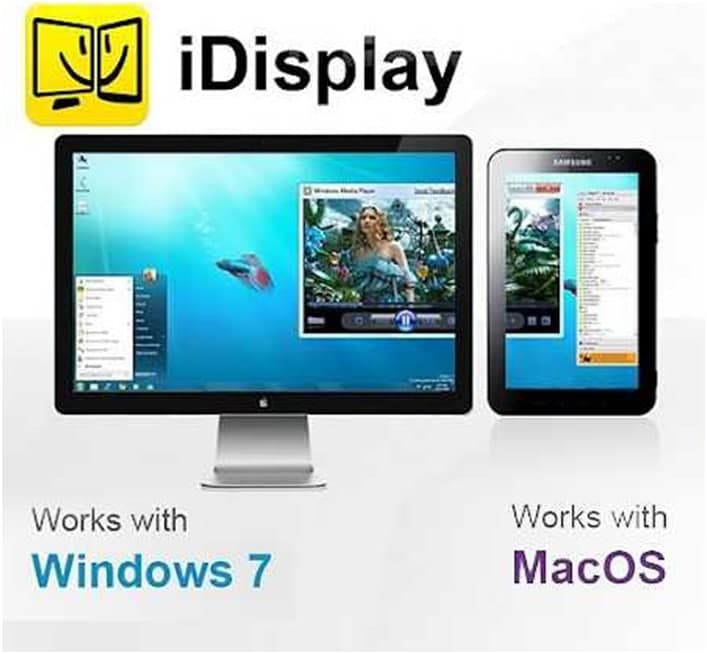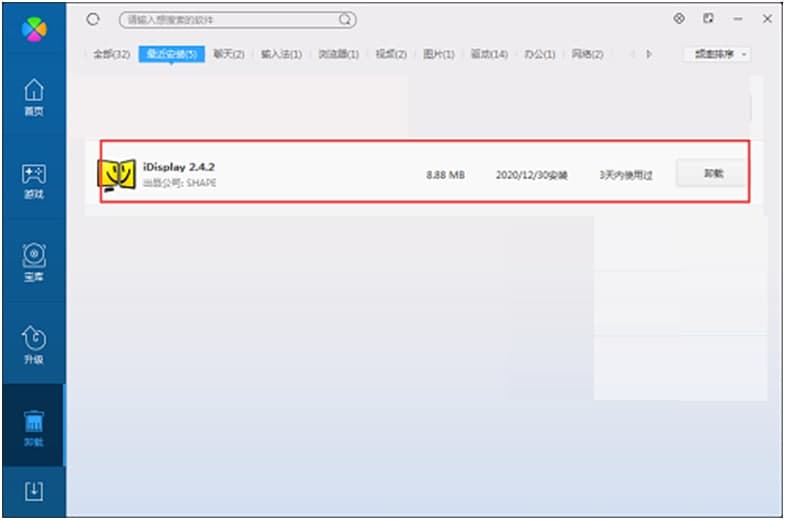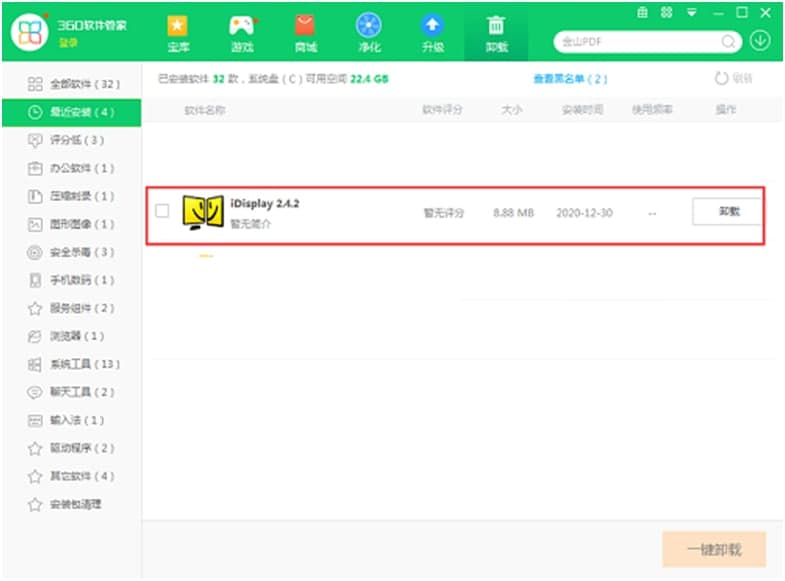iDisplay是官方推出的一款用移动设备来扩展你的电脑桌面的屏幕工具,支持用手机作为电脑屏幕显示扩展的软件。iDisplay不仅支持电脑上的内容投放到ipad上,实现手机或者是iPad打造的电脑第二个屏幕。能够将你的移动设备(iPhone 或者 Android,手机或者平板)变成你电脑的第二个显示器。iDisplay还可支持将电脑和手机进行互联,十分方便实用,可以把手机当做电脑的拓展显示屏,特别是出现显示器不够用的情况,使用iDisplay,支持进行屏幕的横竖屏切换,可以让手机控制电脑,同时电脑还可以进行其他进程,非常酷炫,有了这款软件就可以将手机或者ipad变成电脑的第二个屏幕了。
iDisplay软件功能:
1.将 Android 打造成 Mac 或 Windows 桌面显视器的便利扩展显示设备。将主显示器的可视区域扩增至最大,以提高工作效率!
2.iDisplay 将部分 App 移至外部显示器,在 Android 上显示,从而释放主显示器可视空间,用于与工作相关的应用程序,是多任务用户的理想之选。
3.iDisplay 可用于 IM、Twitter、天气小工具、新闻小工具和其他工具。
4.iDisplay 是一款通用 App,专为Android 的触摸屏而优化设计。
5.纵向或横向的设备显示方向均适用。
iDisplay使用技巧以及常见问题解答图2
6.需要Android 2.1或更高的系统;
7.需要基于intel的Mac系统Mac OS X 10.5 Leopard或者PC系统的32位Windwos XP,Windows Vista或者Windows 7;
8.非intel的Mac系统以及在苹果电脑上运行的64位OS X的模式暂时不支持。
9.需要WiFi无线网络的支持。
iDisplay常见问题解答:
1、问:iDisplay在Windows上的兼容性要求是什么?
答:你的Windows电脑必须在Windows XP,Windows 7,Windows 8,或Windows 10。你的电脑也必须连接到一个无线网络和/或被连接到你的iOS设备通过无线网络或USB,通过WiFi和Android设备。
2、问:如何卸载iDisplay?
答:方法一:安装并打开电脑管家软件,选择进入软件管理选项,点击卸载选项,在列表中找到iDisplay,点击卸载即可。
iDisplay使用技巧以及常见问题解答图3
方法二:安装并打开360软件管家,在卸载选项的列表中找到iDisplay,点击卸载即可。
iDisplay使用技巧以及常见问题解答图4
3、问:iDisplay中我怎么能共享和扩展模式之间切换?
答:你可以在Windows共享/扩展模式之间切换托盘iDisplay坐落的图标。请注意,您可以切换模式只有当iDisplay没有连接。关掉iDisplay移动,切换模式,再次连接。
Windows7变化Aero主题的基本主题每次当我与iDisplay连接我的电脑。
这是因为您的视频卡的特点。iDisplay仍将在您的计算机上工作,但是,在使用iDisplay Aero主题将被禁用。
iDisplay无法连接到我的Windows电脑
在无线环境中有一个选项,让你的电脑发现本地网络中的其他计算机。打开“使这个电脑发现'toggle开关(默认选项是禁用)。